Jak odzyskać dostęp do dysku twardego, naprawić błąd uniemożliwiający otwarcie dysku twardego

W tym artykule pokażemy Ci, jak odzyskać dostęp do dysku twardego w przypadku awarii. Sprawdźmy!
Napraw ustawienia widoku folderów, które nie są zapisywane w systemie Windows 10: Jeśli system Windows nie pamięta ustawień widoku folderów, jesteś we właściwym miejscu, ponieważ dzisiaj omówimy, jak rozwiązać ten problem. W systemie Windows 10 masz pełną kontrolę nad wszystkimi ustawieniami plików i folderów, możesz łatwo zmienić ustawienia widoku folderów. Masz do wyboru różne opcje widoku, takie jak bardzo duże ikony, duże ikony, średnie ikony, małe ikony, lista, szczegóły, kafelki i zawartość. W ten sposób możesz zmienić swoje preferencje dotyczące sposobu wyświetlania plików i folderów w Eksploratorze plików.
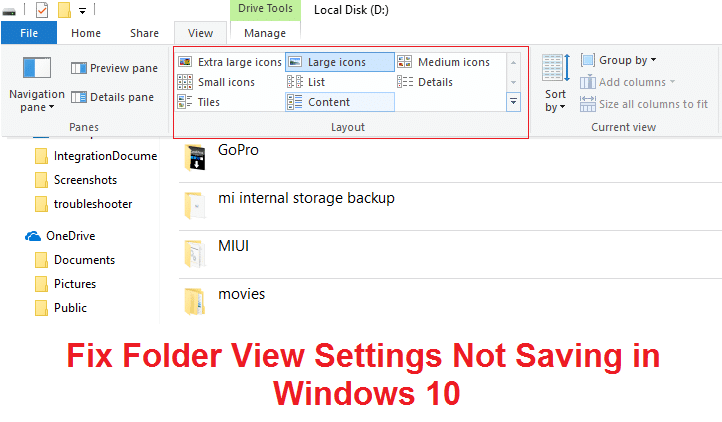
Ale czasami system Windows nie zapamiętuje twoich preferencji, krótko mówiąc, ustawienie widoku folderu nie zostało zapisane i ponownie zostanie zapisane ustawienie domyślne. Na przykład zmieniłeś ustawienie widoku folderów na widok listy i po pewnym czasie ponownie uruchomiłeś komputer. Ale po ponownym uruchomieniu widzisz, że system Windows nie pamięta ustawień, które właśnie skonfigurowałeś, tj. plik lub foldery nie są wyświetlane w widoku listy, zamiast tego są ponownie ustawione na widok szczegółów.
Główną przyczyną tego problemu jest błąd rejestru, który można łatwo naprawić. Problem polega na tym, że ustawienia widoku folderów są zapisywane tylko dla folderu 5000, co oznacza, że jeśli masz ponad 5000 folderów, ustawienia widoku folderów nie zostaną zapisane. Musisz więc tylko zwiększyć wartość rejestru do 10 000, aby naprawić problem z ustawieniami widoku folderu, które nie są zapisywane w systemie Windows 10. Możesz to zrobić, postępując zgodnie z poniższym przewodnikiem rozwiązywania problemów.
Zawartość
Napraw ustawienia widoku folderów, które nie są zapisywane w systemie Windows 10
Upewnij się, że utworzyłeś punkt przywracania na wypadek, gdyby coś poszło nie tak.
Metoda 1: Zresetuj ustawienia widoku typu folderu
1. Otwórz Eksplorator plików Windows, naciskając klawisz Windows + E, a następnie kliknij Widok > Opcje.

2. Przejdź do zakładki Widok i kliknij Resetuj foldery.

3. Uruchom ponownie komputer, aby zapisać zmiany.
4. Spróbuj ponownie zapisać swoje preferencje i sprawdź, czy tym razem system Windows je zapamięta.
Metoda 2: Wybierz Zastosuj do folderów
1. Otwórz Eksplorator plików i przejdź do dysku, na którym chcesz zastosować te ustawienia.
2. W górnej części Eksploratora wybierz Widok, a następnie w sekcji Układ wybierz żądaną opcję Widoku.
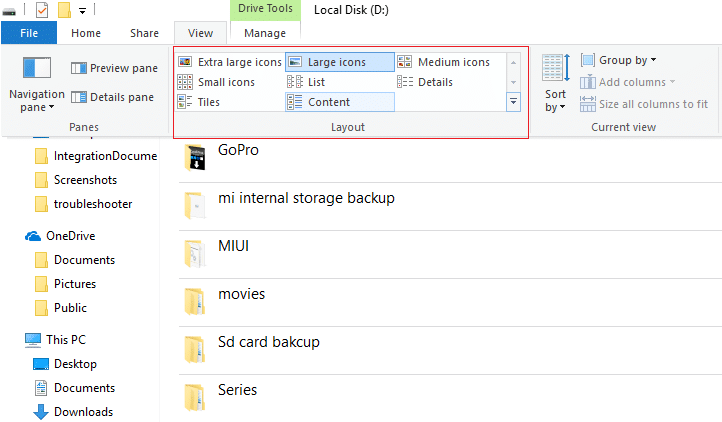
3.Teraz, gdy jest obecny w widoku, kliknij Opcje po prawej stronie.
4. Przejdź do zakładki Widok, a następnie kliknij Zastosuj do folderów.
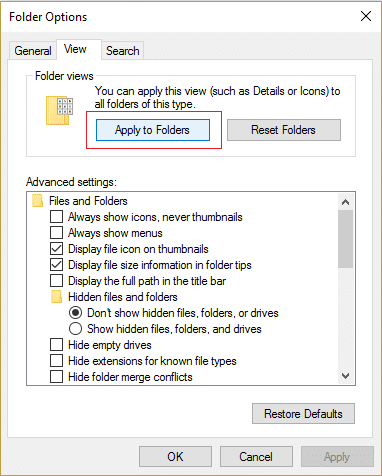
5. Uruchom ponownie komputer, aby zapisać ustawienia.
Metoda 3: Przywróć komputer do wcześniejszego czasu pracy
1. Naciśnij klawisz Windows + R i wpisz „ sysdm.cpl ”, a następnie naciśnij Enter.

2. Wybierz zakładkę Ochrona systemu i wybierz Przywracanie systemu.

3. Kliknij Dalej i wybierz żądany punkt przywracania systemu .

4. Postępuj zgodnie z instrukcjami wyświetlanymi na ekranie, aby zakończyć przywracanie systemu.
5. Po ponownym uruchomieniu możesz naprawić ustawienia widoku folderu, które nie są zapisywane w systemie Windows 10.
Metoda 4: Dodaj skrót do pliku użytkownika na pulpicie
1. Kliknij prawym przyciskiem myszy Pulpit i wybierz Personalizuj.

2. Teraz z menu po lewej stronie przejdź do motywu.
3. Kliknij opcję Ustawienia ikony pulpitu w obszarze Ustawienia pokrewne.

4. Zaznacz opcję Pliki użytkownika i kliknij Zastosuj, a następnie OK.
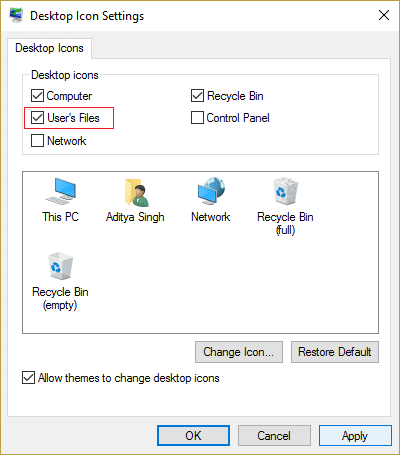
5. Otwórz plik użytkownika z pulpitu i przejdź do żądanego katalogu.
6. Teraz spróbuj zmienić opcję widoku folderów zgodnie z żądanymi preferencjami.
5. Uruchom ponownie komputer, aby zapisać zmiany.
Metoda 5: Uruchom polecenia w wierszu poleceń z podwyższonym poziomem uprawnień
1. Naciśnij klawisz Windows + X, a następnie wybierz Wiersz polecenia (administrator).

2. Wpisz następujące polecenie i naciśnij Enter po każdym z nich:
REG ADD "HKEY_Current_User\software\microsoft\windows\currentversion\policies\explorer" /v "NoSaveSettings" /t REG_SZ /d "0" /f REG ADD "HKEY_Local_Machine\software\microsoft\windows\currentversion\policies\explorer" / v "NoSaveSettings" /t REG_SZ /d "0" /f

3. Uruchom ponownie komputer, aby zapisać zmiany.
Metoda 6: Poprawka rejestru
1. Otwórz plik Notatnika i skopiuj poniższą zawartość dokładnie do pliku Notatnika:
Edytor rejestru systemu Windows wersja 5.00 [-HKEY_CURRENT_USER\Software\Classes\Ustawienia lokalne\Software\Microsoft\Windows\Shell\BagMRU] [-HKEY_CURRENT_USER\Software\Classes\Ustawienia lokalne\Software\Microsoft\Windows\Shell\Bags] [HKEY_CURRENT_USER\ Software\Classes\Ustawienia lokalne\Software\Microsoft\Windows\Shell\Bags\All Folders\Shell] "FolderType"="NotSpecified" [HKEY_CURRENT_USER\Software\Classes\Ustawienia lokalne\Software\Microsoft\Windows\Shell] "BagMRU Size "=dword:00002710
2. Następnie kliknij Plik > Zapisz jako i upewnij się, że „ Wszystkie pliki ” z listy rozwijanej Zapisz jako typ.

3. Przejdź do żądanej lokalizacji, w której chcesz zapisać plik, a następnie nazwij plik Registry_Fix.reg (rozszerzenie .reg jest bardzo ważne) i kliknij Zapisz.

4. Uruchom ponownie komputer, aby zapisać zmiany, a to rozwiąże problem z ustawieniami widoku folderu bez zapisywania.
M ethod 7: obejścia tego problemu
1. Naciśnij klawisz Windows + R, a następnie wpisz regedit i naciśnij Enter, aby otworzyć Edytor rejestru.

2. Przejdź do następujących wpisów rejestru:
HKEY_CLASSES_ROOT\Wow6432Node\CLSID\{42aedc87-2188-41fd-b9a3-0c966feabec1}\InProcServer32\
HKEY_CLASSES_ROOT\CLSID\{42aedc87-2188-41fd-b9a3-0c966feabec1}\InProcServer32\
3. Kliknij dwukrotnie ciąg (domyślny) i zmień wartość z „ %SystemRoot%\SysWow64\shell32.dll ” na „ %SystemRoot%\system32\windows.storage.dll ” w powyższych miejscach docelowych.
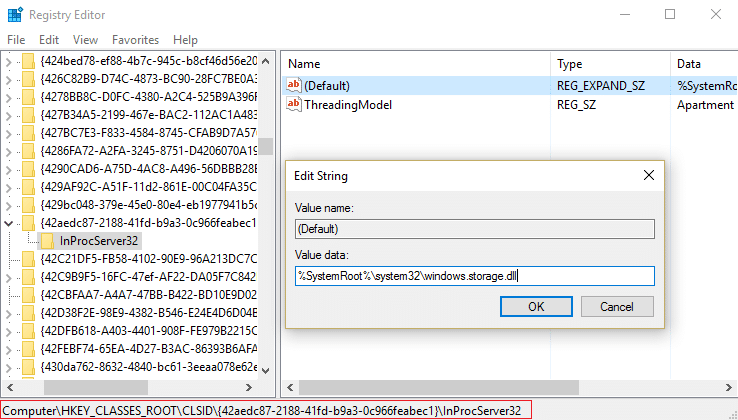
4. Uruchom ponownie komputer, aby zapisać zmiany.
Uwaga: Jeśli nie jesteś w stanie zmieniać te ustawienia z powodu problemów związanych z uprawnieniami następnie postępuj ten post.
Polecany dla Ciebie:
To znaczy, że pomyślnie naprawiłeś ustawienia widoku folderów, które nie są zapisywane w systemie Windows 10, ale jeśli nadal masz jakieś pytania dotyczące tego postu, możesz je zadać w sekcji komentarzy.
W tym artykule pokażemy Ci, jak odzyskać dostęp do dysku twardego w przypadku awarii. Sprawdźmy!
Na pierwszy rzut oka AirPodsy wyglądają jak każde inne prawdziwie bezprzewodowe słuchawki douszne. Ale wszystko się zmieniło, gdy odkryto kilka mało znanych funkcji.
Firma Apple wprowadziła system iOS 26 — dużą aktualizację z zupełnie nową obudową ze szkła matowego, inteligentniejszym interfejsem i udoskonaleniami znanych aplikacji.
Studenci potrzebują konkretnego typu laptopa do nauki. Powinien być nie tylko wystarczająco wydajny, aby dobrze sprawdzać się na wybranym kierunku, ale także kompaktowy i lekki, aby można go było nosić przy sobie przez cały dzień.
Dodanie drukarki do systemu Windows 10 jest proste, choć proces ten w przypadku urządzeń przewodowych będzie się różnić od procesu w przypadku urządzeń bezprzewodowych.
Jak wiadomo, pamięć RAM to bardzo ważny element sprzętowy komputera, który przetwarza dane i jest czynnikiem decydującym o szybkości laptopa lub komputera stacjonarnego. W poniższym artykule WebTech360 przedstawi Ci kilka sposobów sprawdzania błędów pamięci RAM za pomocą oprogramowania w systemie Windows.
Telewizory Smart TV naprawdę podbiły świat. Dzięki tak wielu świetnym funkcjom i możliwościom połączenia z Internetem technologia zmieniła sposób, w jaki oglądamy telewizję.
Lodówki to powszechnie stosowane urządzenia gospodarstwa domowego. Lodówki zazwyczaj mają dwie komory: komora chłodna jest pojemna i posiada światło, które włącza się automatycznie po każdym otwarciu lodówki, natomiast komora zamrażarki jest wąska i nie posiada światła.
Na działanie sieci Wi-Fi wpływa wiele czynników poza routerami, przepustowością i zakłóceniami. Istnieje jednak kilka sprytnych sposobów na usprawnienie działania sieci.
Jeśli chcesz powrócić do stabilnej wersji iOS 16 na swoim telefonie, poniżej znajdziesz podstawowy przewodnik, jak odinstalować iOS 17 i obniżyć wersję iOS 17 do 16.
Jogurt jest wspaniałym produktem spożywczym. Czy warto jeść jogurt codziennie? Jak zmieni się Twoje ciało, gdy będziesz jeść jogurt codziennie? Przekonajmy się razem!
W tym artykule omówiono najbardziej odżywcze rodzaje ryżu i dowiesz się, jak zmaksymalizować korzyści zdrowotne, jakie daje wybrany przez Ciebie rodzaj ryżu.
Ustalenie harmonogramu snu i rutyny związanej z kładzeniem się spać, zmiana budzika i dostosowanie diety to niektóre z działań, które mogą pomóc Ci lepiej spać i budzić się rano o odpowiedniej porze.
Proszę o wynajem! Landlord Sim to mobilna gra symulacyjna dostępna na systemy iOS i Android. Wcielisz się w rolę właściciela kompleksu apartamentowego i wynajmiesz mieszkania, a Twoim celem jest odnowienie wnętrz apartamentów i przygotowanie ich na przyjęcie najemców.
Zdobądź kod do gry Bathroom Tower Defense Roblox i wymień go na atrakcyjne nagrody. Pomogą ci ulepszyć lub odblokować wieże zadające większe obrażenia.













